Android Studio安装和配置指南
Android Studio安装和配置指南。
Android Studio是一款由Google开发的强大的集成开发环境(IDE),用于Android应用程序的开发。它包含了许多有用的工具和功能,使得开发人员可以更加高效和轻松地创建高质量的Android应用程序。在本篇文章中,我们将介绍如何安装和配置Android Studio,帮助您快速地开始您的Android开发之旅。
安装Android Studio 首先,您需要下载Android Studio的安装程序。您可以从Android Studio的官方网站(https://developer.android.com/studio)下载最新的版本,根据您的操作系统选择相应的安装程序进行下载。下载完成后,双击安装程序开始安装过程。
在安装过程中,您需要选择Android Studio的安装目录、选择要安装的组件以及设置Android Studio的起始设置。安装程序会自动下载和安装所需的组件和依赖库。安装完成后,启动Android Studio并接受许可协议即可开始使用。
配置Android Studio 安装完成后,您需要进行一些基本配置,以确保Android Studio正常运行并为您的开发项目做好准备。
- 配置SDK路径 Android Studio需要使用Android SDK来构建和运行您的应用程序。在安装过程中,Android Studio会默认安装最新版本的Android SDK。如果您需要使用其他版本的Android SDK,可以在安装过程中进行选择或者稍后手动添加。
为了在Android Studio中配置SDK路径,请执行以下操作:
- 启动Android Studio,并从欢迎屏幕中选择Configure > SDK Manager。
- 在SDK Platforms选项卡中选择您需要的Android版本,并安装相应的SDK包。
- 在SDK Tools选项卡中选择需要的工具包,并安装相应的SDK包。
- 在Android SDK Location字段中,检查SDK的安装路径。如果您需要更改路径,请点击Edit按钮进行修改。
- 配置虚拟设备 在Android开发中,您需要使用模拟器或虚拟设备来运行和测试您的应用程序。Android Studio内置了AVD(Android Virtual Device)Manager,您可以使用它来创建和管理虚拟设备。
为了在Android Studio中配置虚拟设备,请执行以下操作:
- 启动Android Studio,并从欢迎屏幕中选择Configure > AVD Manager。
- 点击Create Virtual Device按钮,选择您需要的设备类型和版本,然后点击Next。
- 选择您需要的系统映像(可以从已安装的SDK包中选择),然后点击Next。
- 根据您的喜好配置虚拟设备的属性,例如屏幕大小和分辨率、存储器大小等。完成配置后,点击Finish按钮。
- 配置Gradle Gradle是一种常用的构建工具,用于构建和管理Android应用程序的依赖关系和构建流程。Android Studio默认使用Gradle作
为了在Android Studio中配置Gradle,请执行以下操作:
- 在Android Studio中打开您的项目。
- 在项目的根目录下找到build.gradle文件,并打开它。
- 根据您的需求,修改build.gradle文件中的依赖关系和构建设置。例如,您可以指定需要使用的Gradle版本、添加依赖库、配置构建选项等。
- 保存并关闭build.gradle文件。
- 配置插件 Android Studio支持各种插件,用于增强其功能和扩展其能力。例如,您可以使用插件来调试、测试、打包和发布应用程序,也可以使用插件来管理和查看源代码。
为了在Android Studio中配置插件,请执行以下操作:
- 打开Android Studio并选择File > Settings > Plugins。
- 在Plugins页面上,您可以搜索和浏览可用的插件,并选择需要安装和启用的插件。如果您已经下载了插件的安装包,请使用Install Plugin from Disk按钮进行安装。
- 配置设备连接 在进行Android开发时,您需要将您的设备与Android Studio连接,以便调试和测试应用程序。您可以使用USB连接或者WiFi连接来连接您的设备。
为了在Android Studio中配置设备连接,请执行以下操作:
- 启动Android Studio并选择Run > Edit Configurations。
- 在Edit Configurations对话框中,选择您要运行的应用程序,并选择Deployment Target选项卡。
- 选择您的设备并确认连接方式,例如USB连接或者WiFi连接。如果您的设备未在列表中显示,请确保设备已启用调试模式并连接到计算机。
- 保存并关闭Edit Configurations对话框。
总结 以上就是Android Studio的安装和配置指南。安装和配置过程可能因个人需求而异,但大体步骤是相似的。如果您遇到任何问题,可以参考Android Studio的官方文档或者向开发者社区寻求帮助。祝您在Android开发之旅中取得成功!

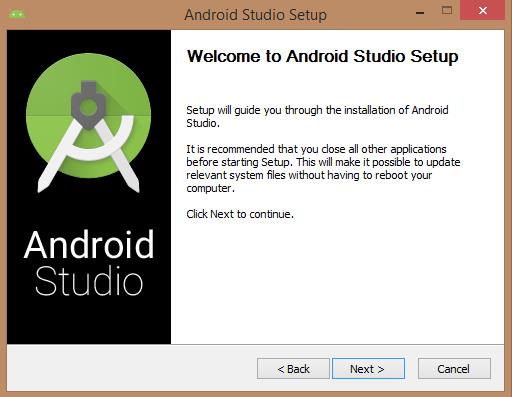 Android Studio 安装图解
Android Studio 安装图解
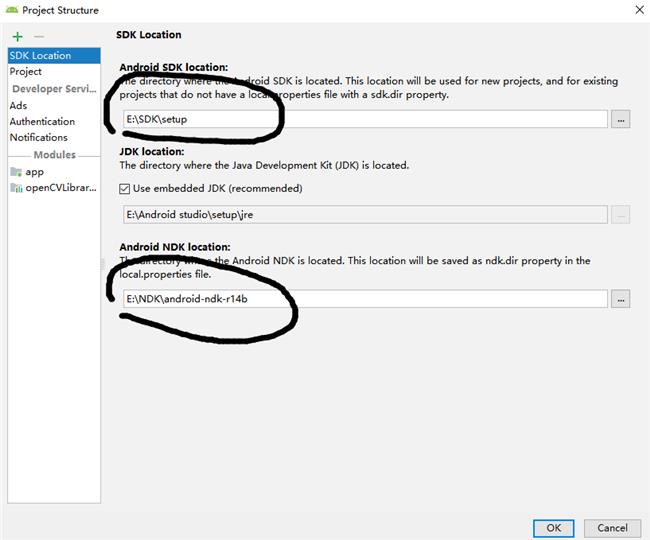 AndroidStudio环境配置简介
AndroidStudio环境配置简介